Introduction aux réponses d’impulsion de Space Designer dans Final Cut Pro pour Mac
Space Designer peut utiliser des fichiers de réponse d’impulsion enregistrés ou ses propres réponses synthétisées. Les boutons Sampled IR et Synthesized IR situés au-dessus de l’écran principal permettent de changer de mode de réponse d’impulsion.
Important : pour effectuer la convolution audio en temps réel, Space Designer doit d’abord calculer les ajustements de paramètre nécessaires pour la réponse d’impulsion. Cette opération peut prendre un certain temps à partir du moment où vous modifiez les paramètres et son état d’avancement est signalé par des modifications de forme d’onde dans l’écran principal.
Pour ajouter l’effet Space Designer à un plan et afficher les commandes de l’effet, consultez la section Ajout d’effets Logic à des plans dans Final Cut Pro pour Mac.
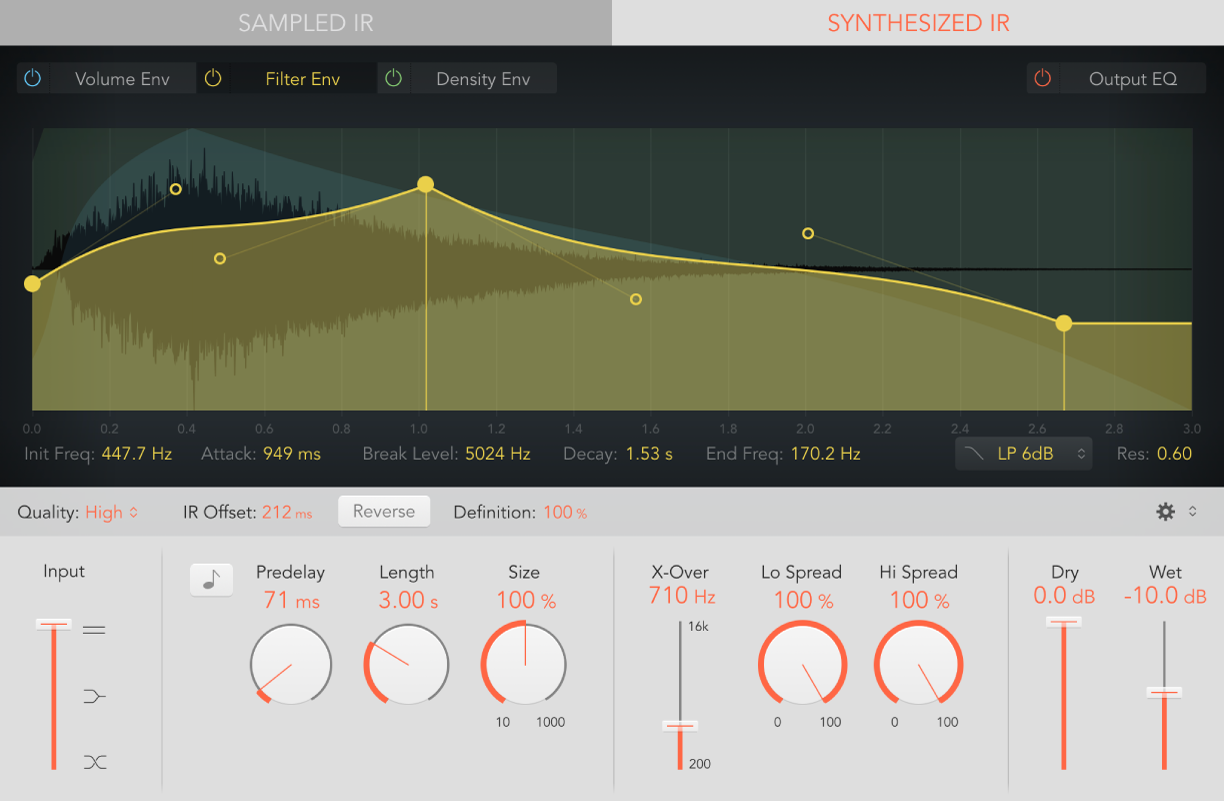
Commandes de réponse d’impulsion
Bouton Sampled IR : permet de passer en mode de réponse d’impulsion échantillonnée. Dans ce mode, un échantillon de réponse d’impulsion est utilisé pour générer la réverbération.
Si vous cliquez une première fois sur le bouton Sampled IR, vous êtes invité à choisissez un fichier de réponse d’impulsion dans n’importe quel dossier.
Bouton Synthesized IR : permet de passer en mode de réponse d’impulsion synthétisée. Une nouvelle réponse d’impulsion synthétisée est générée à partir des valeurs des paramètres Length, Envelope, Filter, EQ et Spread.
Menu local IR Sample : affiche le nom de la réponse d’impulsion chargée. Sélectionnez une commande IR Sample. Le format de la réponse d’impulsion est affiché à droite du menu local. Consultez Introduction aux commandes globales de Space Designer dans Final Cut Pro pour Mac.
Load IR : charge un échantillon de réponse d’impulsion sans modifier les enveloppes.
Load IR & Init (Initialize) : charge un échantillon de réponse d’impulsion et initialise toutes les enveloppes.
Afficher dans le Finder : ouvre une fenêtre de Finder qui indique l’emplacement de la réponse d’impulsion actuelle.
Open IR Utility : ouvre l’utilitaire de réponse d’impulsion qui vous permet de créer vos propres fichiers de réponse d’impulsion.
Plusieurs paramètres correspondants sont affichés sous l’écran principal.
Menu local Quality : utilisez ce menu local pour choisir la fréquence d’échantillonnage. « Lo-Fi » génère une réverbération granuleuse. « Low » réduit de moitié la fréquence d’échantillonnage de l’application hôte. « Medium » applique une fréquence d’échantillonnage égale à celle de l’application hôte. « High » génère un son net et lisse.
Bouton Reverse : inverse la réponse d’impulsion et les enveloppes. Lorsque la réponse d’impulsion est inversée, vous utilisez la queue et non la tête de l’échantillon. Vous devrez peut-être ajuster les valeurs de Predelay et d’autres paramètres si vous réalisez une inversion. Consultez Introduction aux commandes globales de Space Designer dans Final Cut Pro pour Mac.
Potentiomètre et champ Length : permettent de régler la longueur de la réponse d’impulsion. Cette commande fonctionne en conjonction avec le potentiomètre Size.
Potentiomètre et champ Size : utilisez ces commandes pour régler la fréquence d’échantillonnage du fichier de réponse d’impulsion chargé et, ainsi, changer la taille perçue de la réverbération en élargissant ou en rétrécissant la pièce. Le paramètre Size permet également de conserver la longueur d’origine de la réponse d’impulsion en cas de changement de la fréquence d’échantillonnage via le menu local Quality.
La valeur du potentiomètre Size a une influence sur la chute, car elle est multipliée par la valeur du potentiomètre Length. En effet, une valeur de potentiomètre Length de 100 % et une valeur de potentiomètre Size de 100 % génèrent une chute correspondant à la longueur totale de la réponse d’impulsion chargée.
Téléchargez ce guide : Apple Books